.
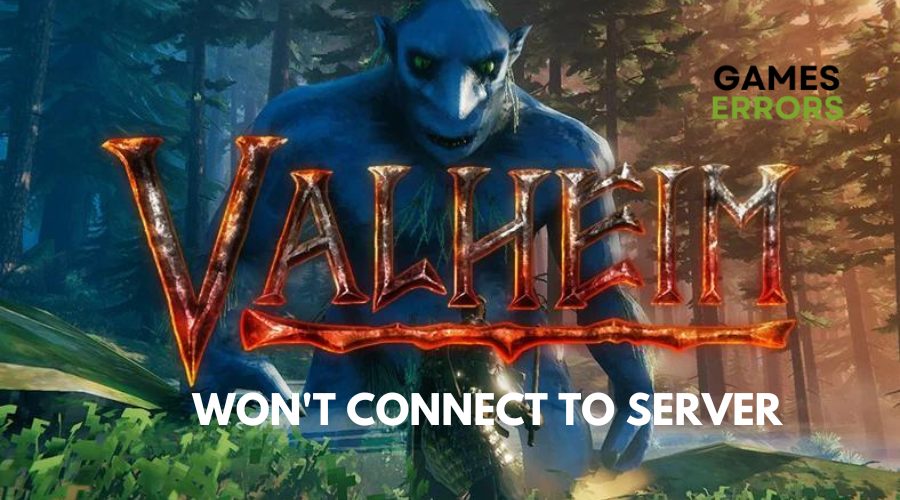
Valheim, um jogo de sobrevivência com tema viking, conquistou o mundo, e por um bom motivo. A réplica do Minecraft combina os melhores elementos de cada jogo de sobrevivência disponível no mercado hoje.
Apesar da ótima recepção de sua base de fãs, os jogadores relataram vários problemas, incluindo Valheim não se conecta ao servidor.
Compreensivelmente, isso pode ser frustrante para quem está tentando jogar. É por isso que fizemos nossa pesquisa e descobrimos o que está causando isso e como corrigi-lo.
Por que não consigo me conectar a um servidor Valheim?
Embora você não esteja errado ao presumir que um problema com o servidor provavelmente está vindo do lado dele, o que pode ser o caso, às vezes o problema pode ser rastreado até o seu lado.
Fatores como sobrecarga no servidor, manutenção ou paralisação inesperada, software antivírus ou Windows Defender bloqueando a conexão, arquivos corrompidos do jogo e uma versão desatualizada do jogo são causas comuns desse problema.
Como me conecto ao meu servidor Valheim?
Antes de pular para as soluções, tente:
- Consultando o site oficial do Valheim ou o site oficial do jogo canal do twitter para atualizações sobre o status do servidor.
- Reinicie o seu PC.
- Reinicie seu roteador.
Índice:
- Excluir arquivos do Servidor Dedicado
- Verifique a integridade dos arquivos do jogo
- Execute seu jogo como administrador
- Atualize o driver do adaptador de rede
- Desativar IPv6
- Liberar e renovar endereço IP
1. Exclua os arquivos do Servidor Dedicado
- Abra o File Explorer e navegue até o seguinte local: C:Users
AppDataLocalLowIronGateValheimWorlds - Observação: certifique-se de substituir
pelo seu nome de usuário real.
- Observação: certifique-se de substituir
- Excluir o Arquivo dedicado.db.
- Procure por Dedicated.db.backup e remova “.cópia de segurança” de seu nome.
- Reinicie o computador.
- Tente configurar o Servidor Dedicado novamente e ele deve funcionar.
2. Verifique a integridade dos arquivos do jogo
- Abra seu cliente Steam.
- Debaixo de Biblioteca guia, encontre o título do jogo e clique com o botão direito nele.
- Selecione Propriedades.
- Clique no Ficheiros locais aba.
- Clique no Verifique a integridade dos arquivos do jogo… aba.
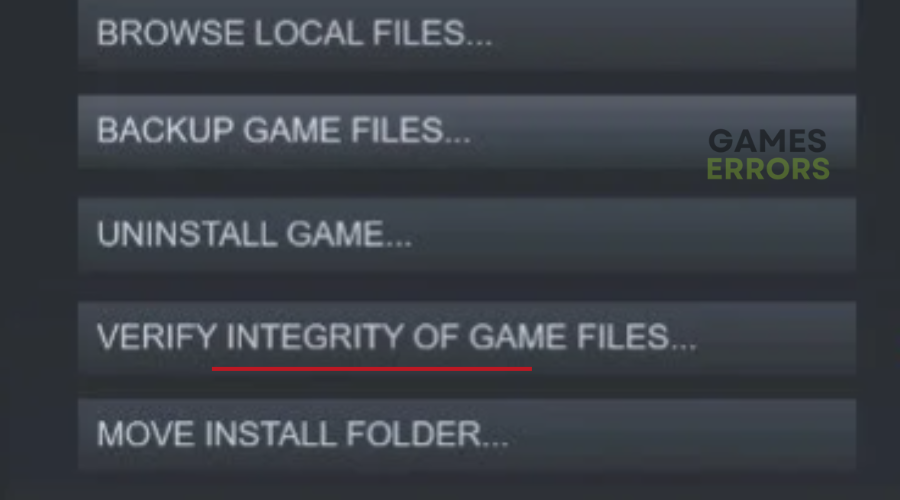
- Aguarde o processo de download novamente e substitua todos os arquivos do jogo ausentes ou corrompidos. Isso pode demorar um pouco.
- Quando o processo estiver concluído, você poderá jogar sem problemas.
3. Execute seu jogo como administrador
- aperte o Tecla do logotipo do Windows + R ao mesmo tempo para abrir o File Explorer.
- Encontre o arquivo valheim.exe em seu sistema, que normalmente está localizado em C:Arquivos de programas.
- Clique com o botão direito em valheim.exe e selecione Propriedades.
- Selecione os Guia de compatibilidade.
- Marque a caixa ao lado de Execute este programa como administrador.
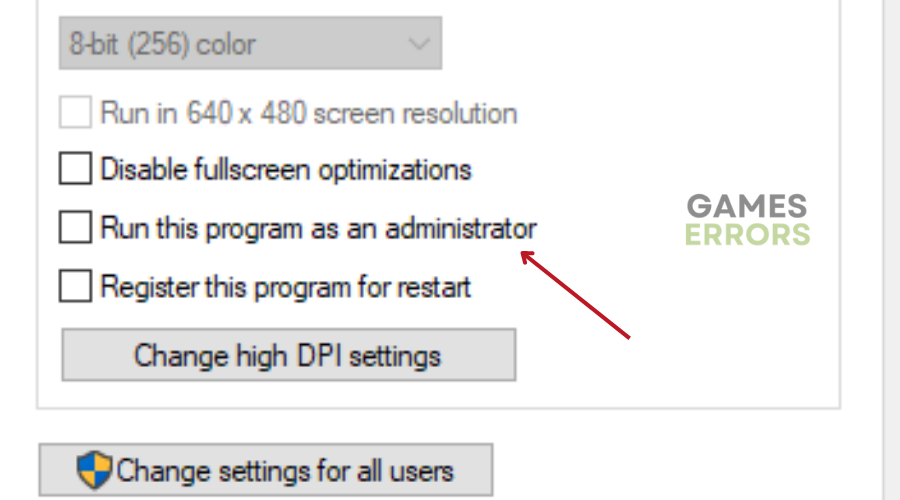
- Clique em Aplicar e depois em OK.
- Inicie o Valheim e tente entrar no seu servidor para ver se você consegue se conectar.
4. Atualize o driver do adaptador de rede
Tempo necessário: 4 minutos.
Drivers de rede desatualizados podem causar vários problemas ao se conectar a servidores, incluindo conexões lentas e desconexões frequentes. Para atualizar seu driver de rede:
- Clique com o botão direito do mouse no menu Iniciar do Windows e selecione Gerenciador de Dispositivos no Menu Rápido.
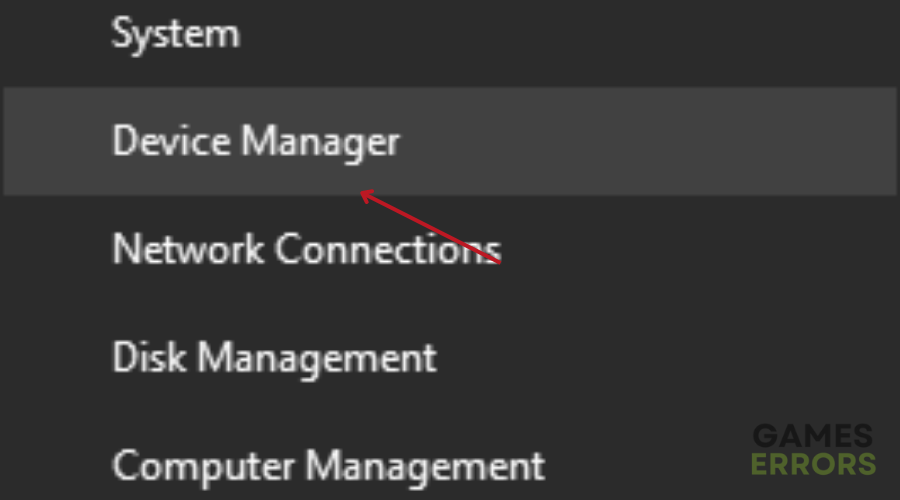
- Abra o Gerenciador de Dispositivos. e clique duas vezes em Adaptadores de rede.
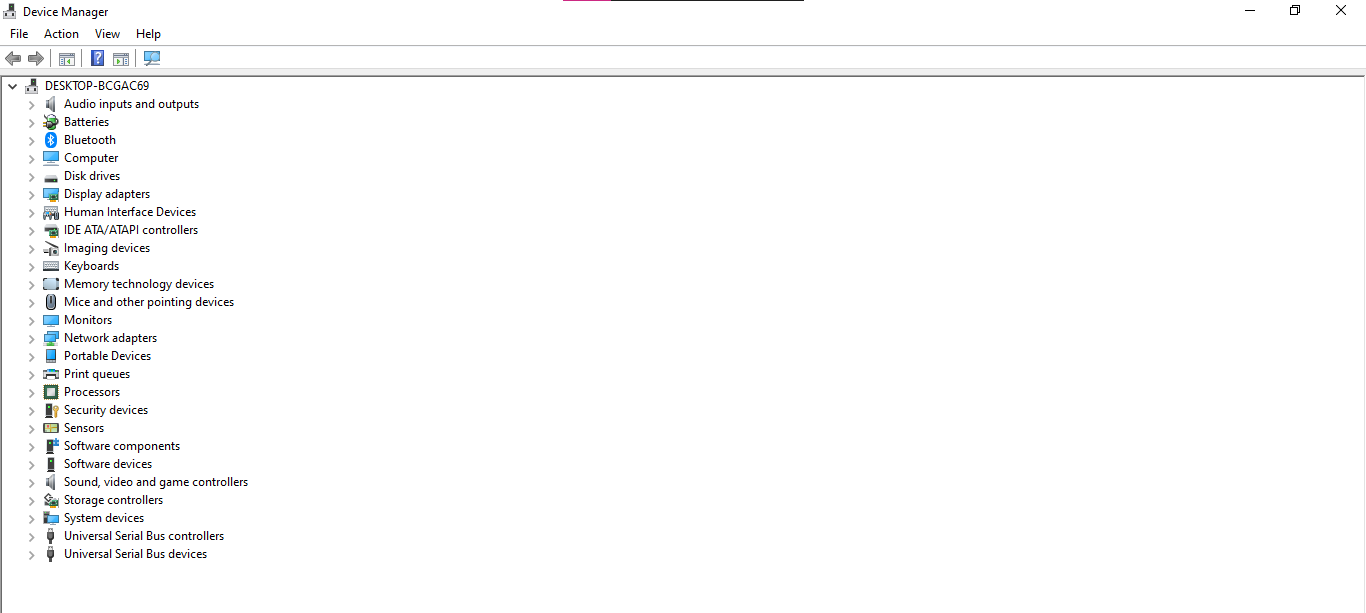
- Clique com o botão direito do mouse no driver de rede e selecione Atualizar driver.
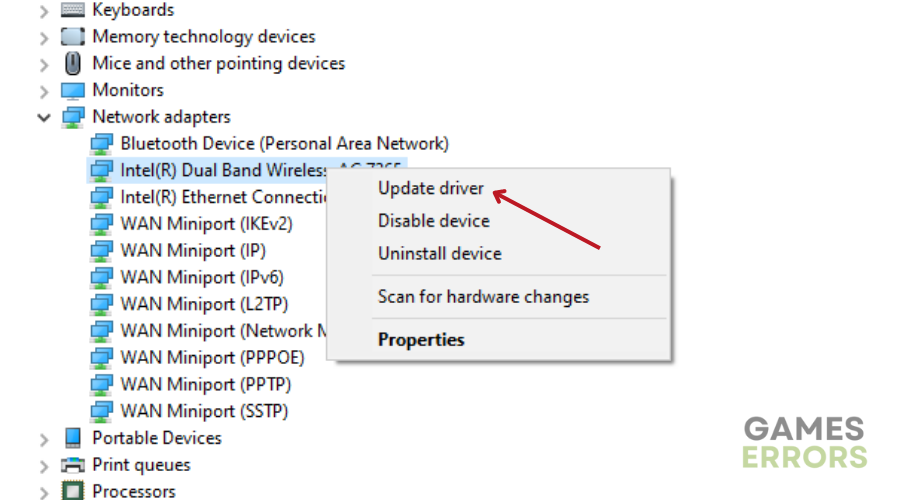
- Clique em Pesquisar drivers automaticamente e aguarde a atualização do Windows para concluir o processo.
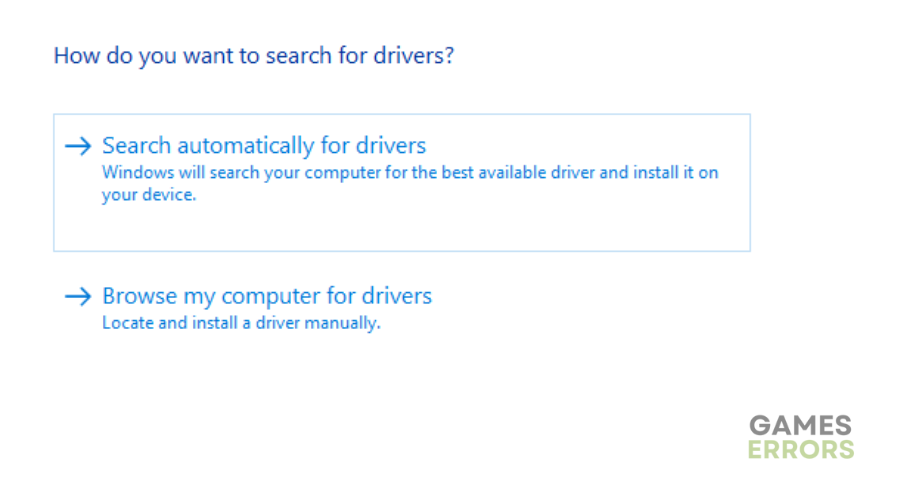
- Assim que a atualização estiver concluída, reinicie o computador.
- Inicie o Valheim para ver se o problema de “não conecta ao servidor” foi resolvido.
Se preferir não atualizar manualmente os drivers do seu PC, você sempre pode automatizar esse processo. Recomendamos o uso de uma ferramenta de terceiros como o DriveFix. O Drivefix encontrará, baixará e instalará os melhores e mais recentes drivers para o seu PC sem complicações.
⇒ Obtenha o DriverFix
5. Desative o IPv6
- aperte o Tecla do logotipo do Windows e R simultaneamente para abrir a caixa de diálogo Executar.
- Tipo “ao controle” e pressione Enter para abrir o Painel de controle.
- Certifique-se de que o Painel de Controle está sendo visualizado por Categoria e, em seguida, clique em Rede e Internet.
- Clique em Centro de Rede e Compartilhamento.
- Localize sua conexão de rede, seja Ethernet, Wi-Fi ou outro tipo, e clique nela.
- Clique em Propriedades.
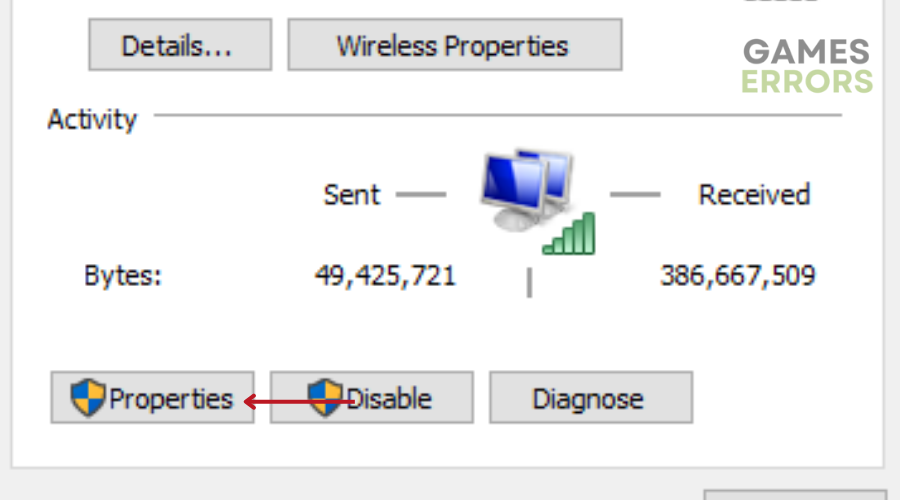
- Encontre o Internet Protocol Version 6 (TCP/IPv6) e desmarque a caixa ao lado dele.
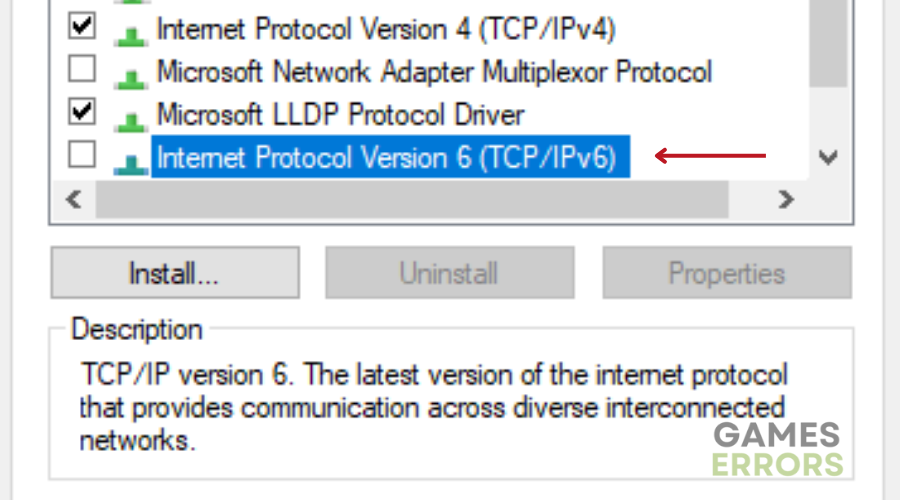
- Clique em OK para salvar as alterações.
- Tente ingressar em seu servidor dedicado e agora você poderá se conectar sem problemas.
6. Liberar e renovar o endereço IP
- Abra o menu Iniciar pressionando a tecla do logotipo do Windows.
- Tipo “cmd” euna barra de pesquisa.
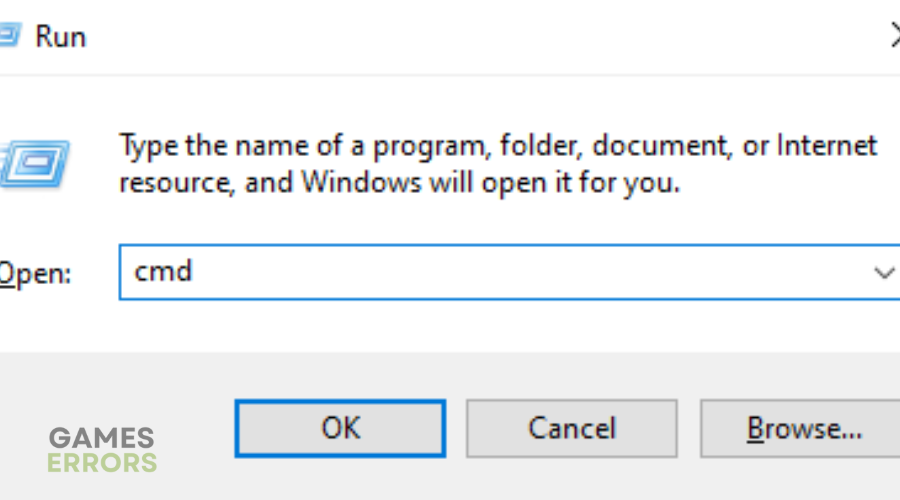
- Clique com o botão direito do mouse em Prompt de Comando nos resultados da pesquisa e selecione Executar como administrador.
- Clique em Sim quando solicitado pelo Controle de Conta de Usuário.
- Na janela Prompt de Comando, digite “ipconfig /release”
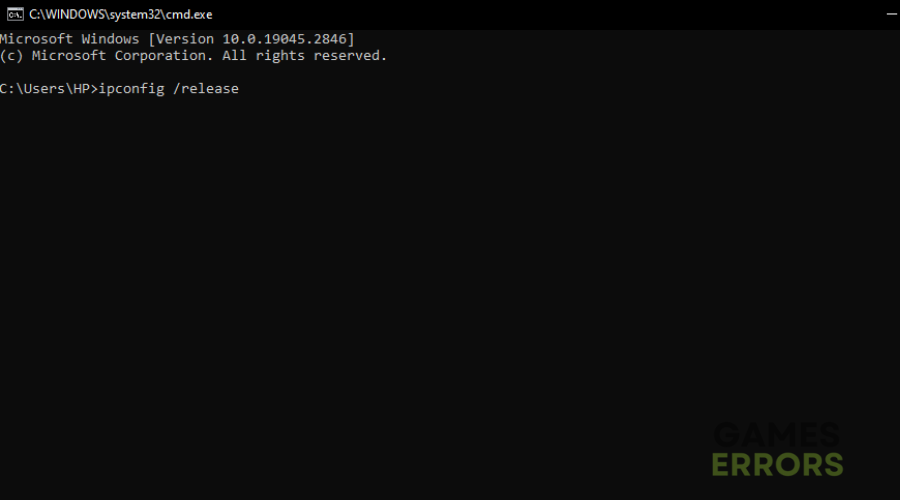
- e pressione Enter para liberar a configuração IP do adaptador ativo.
- Em seguida, digite “ipconfig /flushdns” e pressione Enter para liberar o cache DNS.
- Aguarde até que a tarefa seja concluída com sucesso.
- Finalmente, digite “ipconfig /renovar” e pressione Enter para renovar a configuração de IP para os adaptadores ativos.
- Feche a janela do prompt de comando.
Etapas extras:
- Coloque Valheim na lista de permissões do seu antivírus ou permita-o através do Firewall do Windows.
- Tente usar uma VPN para se conectar aos melhores servidores. Recomendamos usar Express VPN, um serviço VPN confiável e seguro que protege sua rede com eficiência. Você também pode desfrutar de velocidades superiores de qualquer lugar, facilitando o acesso aos servidores Valheim.
- Atualize seu servidor Valheim usando SteamCMD.
Artigos relacionados:
- Erro de versão incompatível Valheim: correções de especialistas
- Valheim não inicia ou abre no PC [Fixed]
Conclusão
Esperamos que uma das soluções listadas abaixo tenha ajudado você a corrigir Valheim não se conecta ao servidor. Deixe-nos uma pergunta, comentário ou preocupação na seção de comentários abaixo.
O post Valheim não se conecta ao servidor: por que e como corrigi-lo apareceu primeiro em Erros de jogos.
.









